如何用 Pixlr 去除水印?2 个好用的工具
虽然水印对于保护您的数字内容很有用,但有时为了保持作品的整洁,您需要移除它们。幸运的是,您可以使用 Pixlr 去除水印,这是一款免费的在线工具,无需任何高级编辑技能即可帮助您删除不需要的文本。为了学习如何使用 Pixlr 去除水印,本文将向您展示如何使用 Pixlr 去除水印的分步指南,以及另一个快速在线解决方案,帮助您轻松清理图片。立即开始吧!
如何在 Pixlr 中删除水印
这看似复杂,但 Pixlr 内置的几个完全免费的工具却让操作变得出奇地简单。你想为演示文稿或社交媒体润色照片吗?Pixlr 可以去除那些令人分心的水印,无需专业的编辑技能。
在开始使用 Pixlr 去除水印的步骤之前,需要提醒的是,如果您拥有相应的权限,例如授权图片和合作作品,则必须移除水印。考虑到这一点,以下步骤已准备就绪,请继续操作!
步骤1。在您选择的浏览器上打开 Pixlr 在线编辑器。然后点击“打开图片”按钮,上传带有水印的图片。
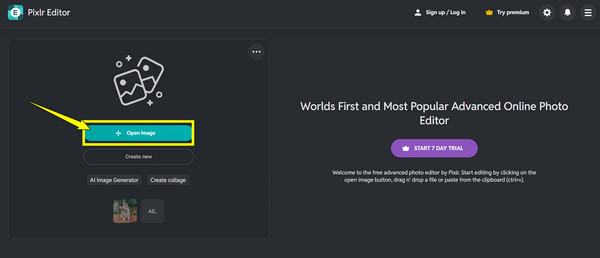
第2步。现在,在左侧工具中找到“仿制图章”工具(橡皮图章或夹子图标),点击即可在屏幕上激活它。在顶部,您可以调整图像的画笔大小、硬度和不透明度;较软的画笔更有利于获得平滑的混合效果。
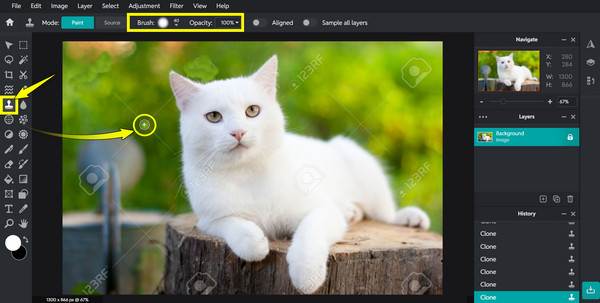
第 3 步。按住“Alt”键,然后在不需要的文本附近的空白区域点击一次。之后,将光标移到水印上,轻轻拖动以覆盖水印。继续按住“Alt”键,直到找到一个空白区域。要调整小细节或边缘,可以使用“缩放”工具。
步骤4。当你对效果满意后 去除照片上的水印,点击“文件”,然后点击“保存”,并选择格式和质量。最后,点击“下载”按钮。
获取 Pixlr 替代产品来从照片中删除水印
虽然你可以用 Pixlr 去除水印,但它可能并不总是最合适的,尤其是当你想要一个更快、更自动化的解决方案来去除那些不需要的文字时。幸运的是,网上有很多不错的替代方案,其中一个就是 AnyRec 免费在线去水印,一款专为轻松去除水印而设计的工具。它的界面直观易用,并采用先进的人工智能算法,能够检测所有水印,然后像变魔术一样将其去除。它配备了三种水印去除工具:套索、画笔和多边形,您可以从中选择,完美地去除文本。
特征:
- • 人工智能水印去除,轻松检测和删除文本。
- • 支持快速处理,几秒钟内去除水印。
- • 使用前无需订阅或注册。
- • 兼容多种图像格式,例如 JPG、PNG、BMP 等。
步骤1。前往 AnyRec Watermark Remover Online 网站开始使用。进入网站后,点击中心的“上传图片”按钮,添加您想要清理的图片。或者,您也可以使用其拖放功能导入图片。

第2步。然后,选择其中一种移除工具,例如上面的套索、画笔或多边形,仔细勾勒出图像上不需要的文字。这张图片使用的是“多边形”工具。如果您犯了错误,不用担心,因为您可以使用“橡皮擦”工具来撤销所选部分。
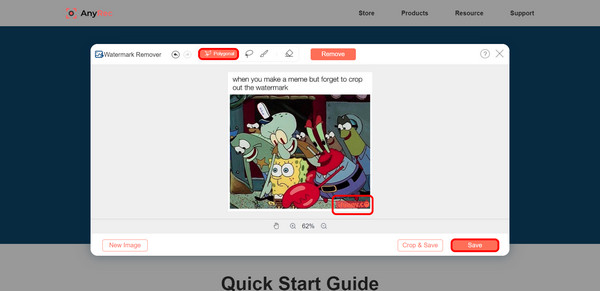
第 3 步。标记水印区域后,点击“移除”按钮,即可使用 Pixlr 的这个替代工具移除水印。完成后,您可以点击“保存”按钮立即获取已清理的图像,或者点击“裁剪并保存”按钮在保存前修剪掉多余的部分。
Pixlr 或 AnyRec 免费水印去除器,选择哪一个
无论您是想清理照片用于演示文稿还是社交媒体帖子,去除水印都能让您的视觉效果更加精美、专业。今天介绍的工具,您应该使用哪一款呢?在结束这篇关于如何使用 Pixlr 去除水印的文章之前,请仔细了解一下 Pixlr 和 AnyRec 免费水印去除器的工作原理,看看哪一款更适合您的需求。
| 特征 | 像素 | AnyRec 免费水印去除器 |
| 使用方便 | 使用仿制图章等手动工具 | 非常简单,因为它标记水印并自动将其删除 |
| 水印去除准确率 | 高,尤其是在复杂的背景下 | 适合肖像、徽标和背景 |
| 定制化 | 支持手动编辑,全面控制图像 | 仅针对拆卸工具进行基本调整 |
| 工具类型 | 完整的在线照片编辑器 | 专用的在线水印去除工具 |
| 使用权 | 免费,基于网络 | 免费,基于网络 |
| 最适合 | 选择更多控制和高级编辑选项的用户 | 想要快速去除图片水印而不损失质量的人 |
结论
如你所见,学习如何使用 Pixlr 去除水印并不复杂,也不费时。借助 Pixlr 强大而易用的工具(尤其是仿制图章工具),你可以轻松清理照片,并将其转换为专业级的图像。但是,如果你想要更快、更自动编辑的功能, AnyRec 免费在线去水印 是一个值得考虑的绝佳替代方案。这款在线解决方案是一款简单易用的人工智能工具,只需点击几下即可去除水印,且不影响原始质量。立即试用这款可靠的解决方案,让您的所有照片都去水印,随时分享。



